Nabízíte na svém eshopu možnost elektronické platby přes platební bránu a zároveň možnost osobního odběru? Pozor! V takovémto případě je nutné dle zákona o EET platbu evidovat přes odpovídající provozovnu.
Právě toto nastavení jsme vám nejnovější úpravou našeho EET modulu umožnili.
Konkrétní novinky se dočtete dále v článku. Nejdříve ale krátké a stručné shrnutí.
Opáčko pro všechny opozdilce – Kde registrovat své provozovny?
Typ provozovny zadáváte při její registraci na daňovém portálu. Pokud jste tak prozatím neprovedli a chcete evidenci tržeb do EET využívat, můžete provozovnu zaregistrovat podle našeho návodu.
Jakou provozovnu je potřeba mít pro jakou platbu?
Stálá provozovna – Tento typ provozovny volíte, pokud má výdejní/prodejní místo stálou fyzickou adresu – tu následně zadáváte při její registraci do formuláře. Může se jednat například o kamennou prodejnu nebo o situaci, kdy nabízím osobní odběr u mě doma.
Virtuální provozovna – Tato provozovna je nutná, pokud na svém eshopu nabízíte možnost online plateb například skrze platební bránu Gopay nebo Paypal. Takovéto platby je pak potřeba tedy do EET evidovat skrze virtuální provozovnu (u většiny z vás toto bude váš e-shop). Při registraci zadáváte jako adresu virtuální provozovny url adresu svého obchodu.
Mobilní provozovna – Mobilní provozovnou je myšleno prodejní místo, které nemá stálou fyzickou adresu. Například stánek na trhu nebo prodej z vozu, kdy pak jako jeho popis zadáváte číslo SPZ.
Jak zaregistrované provozovny v EET nastavit také v administraci e-shopu?
Předpokládá se, že základní nastavení pro evidenci do EET máte tedy podle našich návodů na helpdesku hotovo.
Nově máte tedy možnost nastavit v sekci E-shop -> EET -> Nastavení EET nikoliv jen jednu provozovnu, ale několik provozoven (dle vlastní potřeby) naráz.
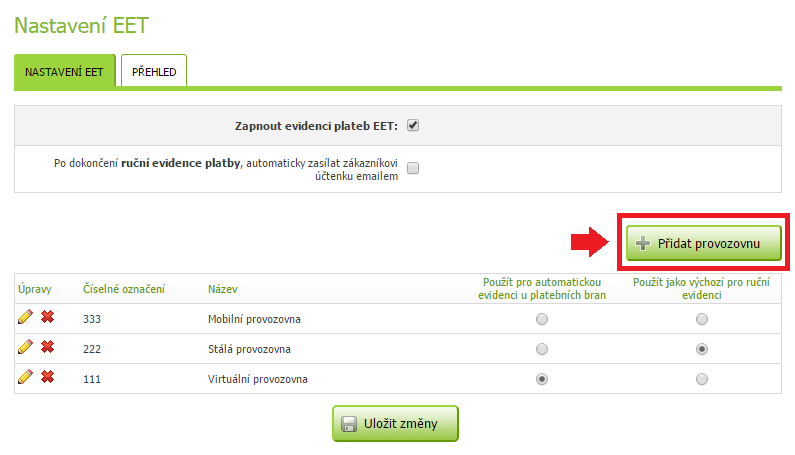
Pro přidání provozovny stačí vyplnit požadované údaje:
- Číselné označení provozovny – Zadáváte číselné označení provozovny, které vám bylo přiděleno správcem daně na portálu a pomocí které budete uskutečňovat tržby. (Pokud nevíte, jak svou provozovnu na daňovém portálu evidovat a tím tak získat její označení, čtěte ZDE.)
- Název provozovny – Zadáváte vlastní textové označení provozovny, například „Moje provozovna“.
- Certifikát – Do tohoto pole vyberte z vašeho PC certifikát (= soubor), který jste si stáhli z portálu EET po vyplnění všech náležitostí a údajů o provozovnách. Prostřednictvím certifikátu vás pak bude systém EET při evidenci identifikovat. Pokud nevíte, jak certifikát získat, využijte náš návod ZDE.
- Heslo k certifikátu – Zadejte heslo, které jste si sami zvolili při vytváření certifikátu. Bez hesla nelze certifikát do systému nahrát.
- DIČ poplatníka – Zadejte své daňové identifikační číslo. Pokud vám nebylo přiděleno, vložte rodné číslo bez lomítka.
- DIČ pověřujícího poplatníka – Zadáváte v případě, že za vás bude tržby do EET evidovat osoba s jiným daňovým identifikačním číslem.
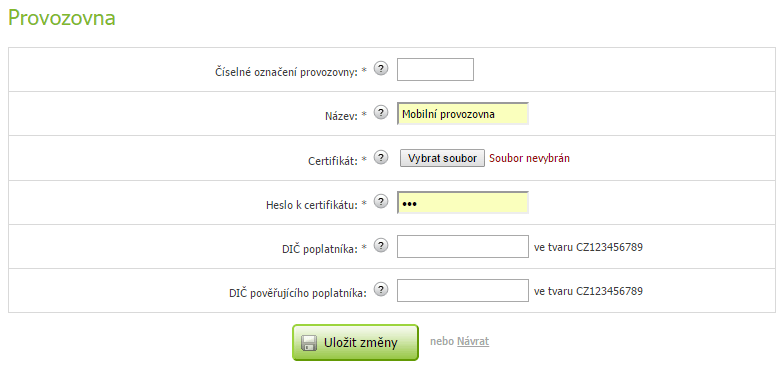
Provozovny mám nastaveny. Jak nyní budu evidovat?
Automatická evidence tržeb u online plateb
Pokud na vašem e-shopu využíváte platební bránu Gopay, Comgate nebo Paypal, kde se platby do EET evidují automaticky, je potřeba v nastavení ve výpisu vámi nastavených provozoven zvolit tu, přes kterou bude evidence plateb do EET probíhat. Zde byste měli zvolit provozovnu, kterou jste si zaregistrovali jako virtuální.

Manuální evidence tržeb v detailu objednávky
Všechny ostatní objednávky, u kterých nebyla zvolena platba skrze online platební bránu a je potřeba je do EET evidovat, lze evidovat v jejich detailu. Nově zde můžete volit z provozoven, které jste si v nastavení zadali. Po označení provozovny z roletky je objednávka ihned přes tuto provozovnu zaevidována.
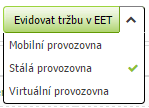
Ve výpisu provozoven je pak možné nastavit si výchozí provozovnu pro ruční evidenci.

Skrze tuto provozovnu pak budete evidovat ihned po prokliku na tlačítko „Evidovat tržbu v EET“ bez nutnosti další volby provozovny přes roletku.












